En ærlig anmeldelse om 3D-videoafspillere uden briller
Der er mange 3D-videoafspillere, som du kan finde på markedet. Selv på de pc'er eller bærbare computere, du bruger, understøtter nogle indbyggede afspillere 3D-videoer. I dag er 3D-film fortsat populære, især i biografer og teatre. Og at se 3D-videoer kræver, at du bærer specielle briller, som gør det muligt at se en 3D-video. Men har du nogensinde tænkt på, om det er muligt at se en 3D-film eller -video uden at bære de irriterende 3D-briller? I denne artikel vil du vide det mest imponerende 3D-videoafspillere uden briller.
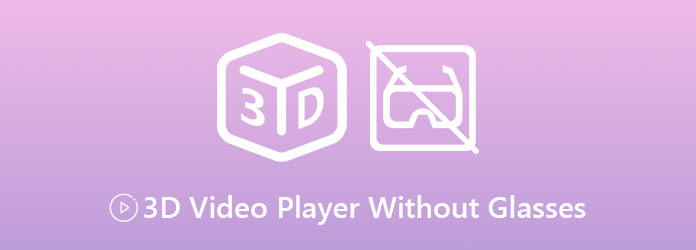
Del 1. Er det muligt at se en 3D-video uden briller
At se 3D-film i biografer kræver, at du bærer specielle 3D-briller for det specielle polariserede lys, der stimulerer en følelse af dybde. For at se den særlige 3D-effekt skal du have 3D-briller på, hvilket mange synes er ubelejligt. Det er grunden til, at forskere fra MIT's Computer Science and Artificial Intelligence Laboratory (CSAIL) udviklede "Home 3D", som sigter mod, at brugere kan se 3D-film i deres hjem uden at bære særlige briller.
Da de almindelige videobilleder, der vises på et tv eller en skærm, er 2D, kan vores øjne se det samme enkelt billede. Nu, hvad ingeniører har gjort for at projicere en 3D-video uden at bære 3D-briller på en tv-skærm, er at sende to lidt forskellige signaler, som er målrettet mod dit venstre eller højre øje. De to dele af et 3D-signal, der skal nå dine øjne, kræver brug af Active Shutter eller passive polariserede briller. Og når sådanne billeder ses uden specielle 3D-briller, vil du se, at to overlappende billeder vil se lidt ude af fokus.
Del 2. Top 3D-videoafspillere uden brug af 3D-briller
Der er kun få værktøjer, der understøtter 3D-videoer. Men du kan stadig finde 3D-videoafspillere til din pc, bærbare computer og endda på dine Android-telefoner. Vi søgte på internettet og fandt disse mest brugte medieafspillere, der kan afspille 3D-videoer uden briller. For at vide, hvad disse værktøjer er, skal du læse denne del fuldstændigt.
ArcSoft Total Media Theater 6
Pris:$99.99
Tilgængelig på:Windows 8 og nyere
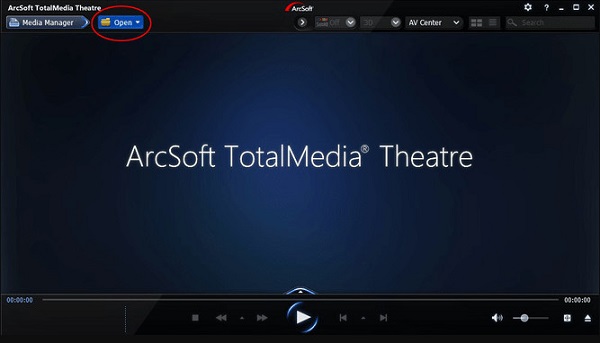
En af de mest populære 3D-filmafspillere, du kan downloade på din computer, er ArcSoft Total Media Player 6. Denne softwareapplikation understøtter afspilning af Blu-ray, DVD'er, HD-videoer og 3D-videoer. Derudover har den en intuitiv brugergrænseflade, hvilket gør den til et brugervenligt værktøj. Det understøtter også mange filformater, såsom MP4, AVI, MKV, FLV, MOV, WMV og mere. Endnu mere forbløffende er det, at du kan styre denne softwareapplikation ved hjælp af en smartphone. Forbløffende, ikke? Og den har en lille downloadfilstørrelse, så du behøver ikke bekymre dig om den lagerplads, den optager på din enhed.
Fordele:
- 1. Den har en enkel og pæn softwaregrænseflade.
- 2. Den har en fjernbetjent mobilapplikation.
- 3. Let at downloade.
Ulemper:
- 1. Den kan ikke afspille 4K-videoer.
- 2. Det er dyrt.
KM Player
Pris:Gratis
Tilgængelig på:Windows og AppStore

KM Player er en 3D-videoafspiller, der er gratis at downloade. Dette værktøj er gratis; det er derfor, mange mennesker bruger dette til at afspille 3D-videoer. Denne softwareapplikation kan afspille forskellige filformater og understøtter også HD-videoer. Desuden giver KM Player dig mulighed for at konvertere dine videoer til 3D-videoer. Det giver dig også mulighed for at oprette en anaglyf 3D-video, som nydes ved hjælp af 3D-briller. Desuden kan den afspille enhver video fra nettet ved at indtaste en URL. Denne softwareapplikation har også en equalizer, som du kan bruge til musik eller videoer.
Fordele:
- 1. Den har undertekstindstillinger til at ændre undertekstfarver, størrelse og position.
- 2. Den understøtter Chromecast.
- 3. Det har en brugervenlig grænseflade.
Ulemper:
- 1. Den har fejl.
- 2. Det understøtter begrænsede videoopløsninger.
VR-afspiller
Pris:Gratis på Appstore
Tilgængelig på:Alle Android-enheder
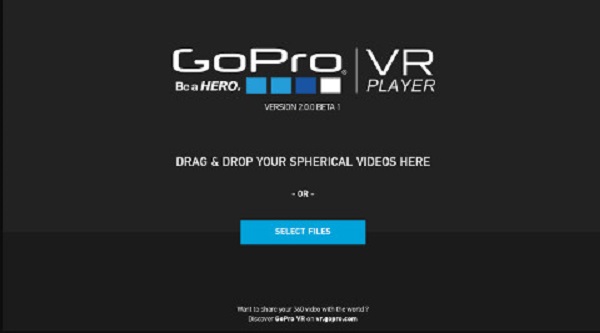
VR-afspiller er en 3D-videoafspiller til Android uden briller. Det er en populær app i App Store, og mange har brugt den. Hvis du vil have en teater-lignende følelse på din Android-telefon, er VR Player det bedste valg. Den kan afspille 2D, 3D Anaglyph, 3D top-bottom og 3D side om side på din smartphones skærm. Ud over det understøtter det næsten alle kendte videoformater, inklusive MP4, MKV, AVI, FLV, MOV og mere. Den kan også afspille indhold fra SD-kort eller ved at bruge en URL. Hvad der endda er fantastisk er, at det kan afspille virtual reality-videoer, som også er trendy i dag.
Fordele:
- 1. Den har en enkel brugergrænseflade.
- 2. Gratis at downloade.
- 3. Det understøtter høje videoopløsningsformater.
Ulemper:
- Den har fejlproblemer.
Del 3. Sådan ser du 3D-videoer på bærbar
Mange berømte medieafspillere er kun tilgængelige på pc'er. Men alligevel kan du finde medieafspillere til din bærbare computer, der kan afspille 3D-videoer. Og hvis du er interesseret i at kende det ultimative værktøj, der kan afspille 3D-film eller -videoer på en bærbar computer, så læs denne del nedenfor.
Tipard Blu-ray-afspiller er en medieafspiller, der lader dig afspille 3D-videoer på din bærbare computer. Denne softwareapplikation understøtter adskillige videoformater, såsom MP4, MKV, MOV, FLV, AVI, M4V, WMV osv. Den er brugervenlig, fordi den har en ligetil grænseflade og en guide, der hjælper dig med at forstå knapperne. Desuden kan du afspille Blu-ray-diske/mappe/ISO-billedfiler uden begrænsning. Og hvis du vil vælge dit foretrukne lydspor eller undertekst, har dette værktøj den funktion.
Fordele:
- 1. Den kan afspille 4K UHD og 1080P HD-videoer på din bærbare computer.
- 2. Det giver dig mulighed for at justere skærmstørrelsen.
- 3. Den har en snapshot-funktion.
- 4. Kan downloades på næsten alle medieplatforme, som Windows, Mac og Linux.
Ulemper:
- Snapshottet gemmer kun JPEG-format.
Sådan afspiller du 3D-videoer på din bærbare computer ved hjælp af Tipard Video Converter Ultimate:
Trin 1Hent Tipard Blu-ray-afspiller på din bærbare computer ved at klikke på Hent knappen nedenfor. Åbn appen efter download.
Trin 2Klik på knappen Åbn fil knappen for at vælge den 3D-video, du vil se. Dine computerfiler vil bede; vælg din 3D-video, og klik på Åbn.
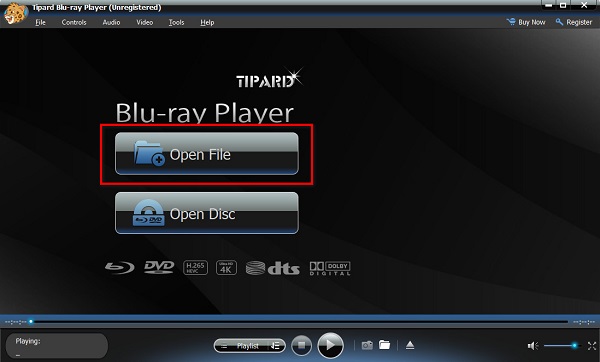
Trin 3Nu kan du nyde at se 3D-videoer på din bærbare computer.
Tip. Klik på kamera ikon under softwaregrænsefladen for at tage et snapshot af den film eller video, du ser.
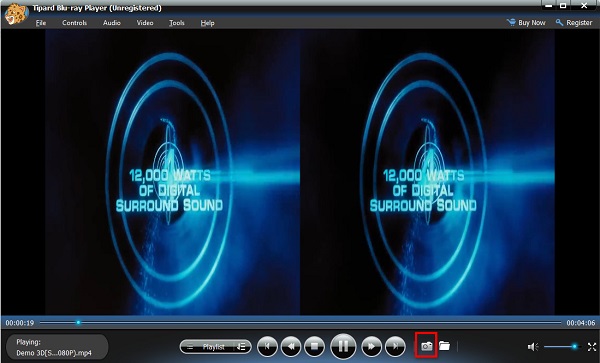
Udvidet læsning:
3 mest fremragende 3D-musikvideoskabere til Windows og Mac
Sådan redigeres 3D-video i Final Cut Pro [detaljerede trin]
Del 4. Ofte stillede spørgsmål om 3D-videoafspillere uden briller
Kan VLC-medieafspilleren understøtte 3D-videoer?
VLC-medieafspilleren understøtter alle videoformater, du kan finde. Og den kan selvfølgelig også afspille 3D-videoer.
Kan du se 3D-film med briller med specifikationer?
Hvis du skal se en 3D-film, foretrækkes det at bruge 3D-briller frem for briller med specifikationer. Det kan dog være mere ubehageligt end dine normale briller. Folk besluttede at bære kontakter, men det anbefales ikke.
Kan enhver skærm vise en 3D-video?
Nej. Ikke alle skærme kan vise 3D. Før blev 3D-videoer lavet ved hjælp af de røde og blå linjer kaldet anaglyffer. Men med moderne teknologi skabes 3D-videoer nu med skift og timing.
Konklusion
3D-videoafspillere uden briller værktøjer vist ovenfor har fantastiske funktioner og muligheder. Selvom de har forskelle i pris, funktioner og tilgængelighed, er de alle effektive måder at afspille 3D-videoer på uden 3D-briller. Men hvis du er en bærbar computer og ønsker at se en 3D-film i dit hjem, så brug Tipard Blu-ray afspiller nu.







